Netflix đã cung cấp thêm tùy chọn cho phép vô hiệu hóa tính năng xem trước video để bạn có thể thoải mái xem chương trình yêu thích mà không bị làm phiền.
Trong lúc tìm kiếm bộ phim hoặc chương trình truyền hình yêu thích, ứng dụng thường tự động phát video xem trước có kèm âm thanh, đôi khi gây khó chịu cho người xem và ảnh hưởng đến trải nghiệm dịch vụ. Để thay đổi tùy chọn, bạn cần truy cập vào trang chủ của Netflix. Lưu ý, tùy chọn chỉ khả dụng trên trình duyệt web, sau khi vô hiệu hóa tính năng này, tất cả mọi thiết bị đang mở tài khoản của bạn sẽ không phát video xem trước nữa.
Đầu tiên, đăng nhập vào tài khoản Netflix, di chuột lên ảnh hồ sơ ở góc trên cùng bên phải trang và chọn Account.
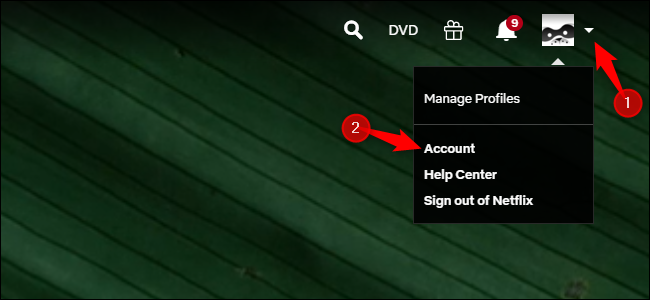
Trong My Profile (Hồ sơ của tôi), chọn Playback settings (Cài đặt phát lại).
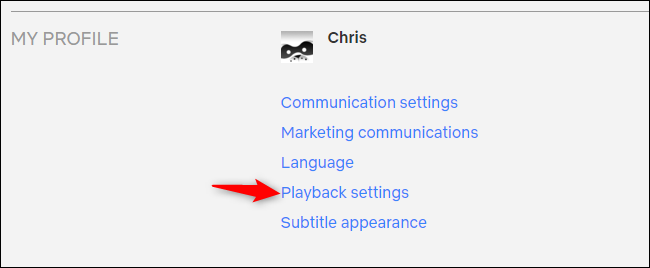
Bỏ chọn Autoplay previews while browsing on all devices (Tự động xem trước khi duyệt trên tất cả các thiết bị) và chọn Save để lưu thay đổi.
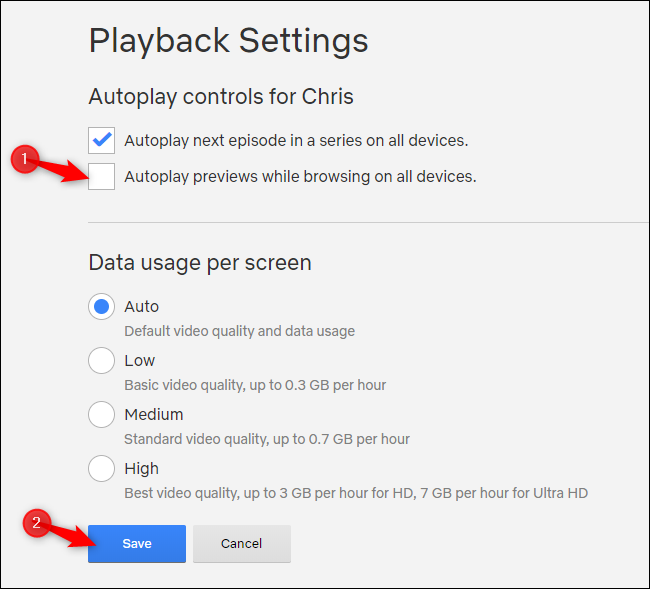
Nếu không thích tính năng tự động phát các tập tiếp theo của bộ phim, bạn cũng có thể tắt tùy chọn Autoplay next episode in a series on all devices (Tự động phát tập tiếp theo trong chuỗi trên tất cả các thiết bị). Netflix sẽ không tự động phát tập tiếp theo khi bạn xem xong.
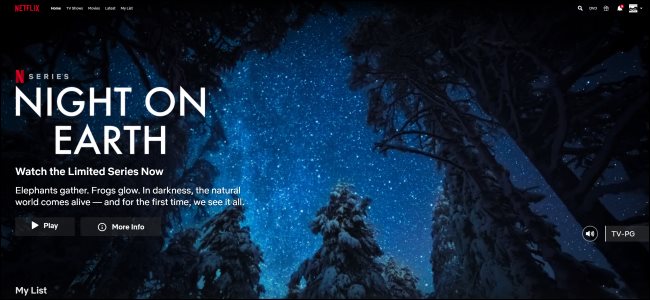
Lưu ý, tùy chọn phát lại (Playback settings) khả dụng trên mỗi hồ sơ người dùng riêng. Do đó, nếu tài khoản của bạn có nhiều hồ sơ khác nhau nhưng bạn muốn tắt tính năng tự động phát xem trước cho tất cả thì bắt buộc phải vào thiết lập lại tùy chỉnh trên cho từng hồ sơ.












